Depuis quelques temps Adobe parle d’une nouveauté qui fait grand bruit sur la toile : la nouvelle version de flash serait capable de mettre à contribution le processeur graphique de nos ordinateurs pour afficher les animations flash, tâche qui auparavant incombait au processeur principal. Quand on sait que justement, le processeur principal des netbooks et nettops n’est généralement pas un foudre de guerre, voilà qui devient intéressant. Voici donc pas à pas comment profiter de cette innovation sous Windows Vista/7 pour les ordinateurs possédant un chipset graphique Intel 4500MHD, tel que mon netbook.
Les pré-requis
Comme je le disait en introduction, cette méthode ne sera applicable que pour les ordinateurs sous windows (Vista et 7) qui possèdent un chipset Intel de la série 4 (dans mon cas il s’agira du 4500MHD).
Avant l’activation du décodage matériel
Si j’essai d’afficher une vidéo HD en Flash telle qu’on en trouve sur Youtube ou Dailymotion par exemple, on voit que le processeur travaille à 100% de sa capacité mais malgré celà, la vidéo n’est pas fluide et on observe de nombreuses saccades.
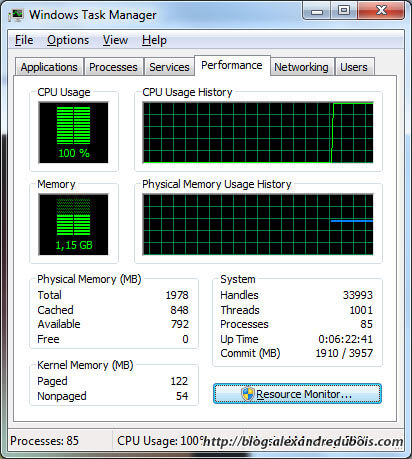
- Le processeur peine et ne s’en sors pas pour afficher la vidéo HD
Une fois le décodage matériel mis en place
La même vidéo, en HD et en plein écran est parfaitement fluide ! Certes le processeur oscille en permanence entre 50 et 75% d’utilisation. Alors ok ce n’est pas négligeable, mais au moins la lecture de contenu HD en Flash est désormais possible.
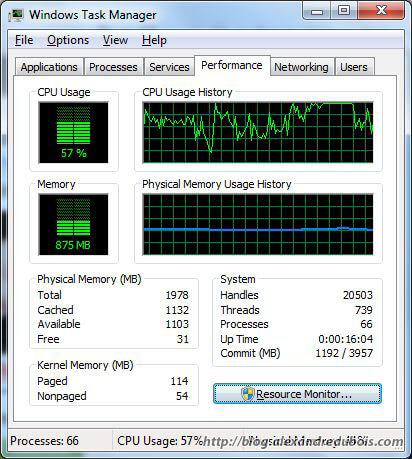
- Le processeur reste assez sollicité, par contre la vidéo est désormais fluide
La méthode, pas à pas
Il n’y a que deux étapes à réaliser pour bénéficier de cette nouvelle fonction. Installer la (pré)version 10.1 de Flash, ainsi que la toute dernière mouture des pilotes de notre chipset graphique Intel.
Pour les pilotes Intel, vous trouverez votre bonheur ici. L’installation prend cinq à dix minutes pendant lesquels mon netbook n’a pas cessé de « clignoter ». Pas de panique donc si vous voyez votre écran s’allumer puis s’éteindre pendant cette opération. Une fois cela fait, on redémarre pour que les changements soient pris en compte.
Une fois le PC redémarré, on passe ensuite à l’installation de la nouvelle version de Flash. Pour celà rendez-vous sur cette page. Le lien « Windows Active X » concerne les navigateurs comme internet explorer. Le lien « Windows Plugin » est là pour les autres navigateurs (Firefox & Co). Vous pouvez télécharger et installer les deux si vous le souhaitez. Attention, avant de lancer l’installation de cette version de flash, veillez à bien fermer tous vos navigateurs.
Voilà, si vous avez bien suivi toutes les étapes de ce tuto, vous devriez maintenant être capable de lire du contenu HD même avec une configuration modeste comme celle de mon netbook (Intel Core Solo SU3500 et Intel 4500MHD).
En cas de pépin
Si celà ne fonctionne pas, vérifiez bien que votre version de Flash a bien été mis à jour en faisant un clic droit sur une anime flash et en choisissant « A propos de Flash Player 10 ». Si la version affichée est inférieure à la 10.1, c’est que vous avez mal installé Flash Player et il faudra probablement recommencer son installation. Essayer avec vos différents navigateurs, bizarrement ça a marché pour moi en suivant sur internet explorer mais j’ai du m’y reprendre pour faire fonctionner celà sous Firefox et Chrome.